- أبلغ العديد من المستخدمين عن بدء تشغيل Google Chrome بشاشة بيضاء ، وفي هذا الدليل ، سوف نوضح لك كيفية إصلاح ذلك.
- إذا كان Chrome يسبب لك مشكلة ، فقد تحتاج إلى التفكير في التبديل إلى متصفح آخر لا يحتوي على هذه المشكلة.
- لإصلاح ذلك ، ما عليك سوى مسح كل ذاكرة التخزين المؤقت وتعطيل أي ملحقات قد تسبب هذه المشكلة.
- إذا كنت تواجه صفحة بيضاء في Chrome ، فربما تساعدك إعادة تثبيت المتصفح.
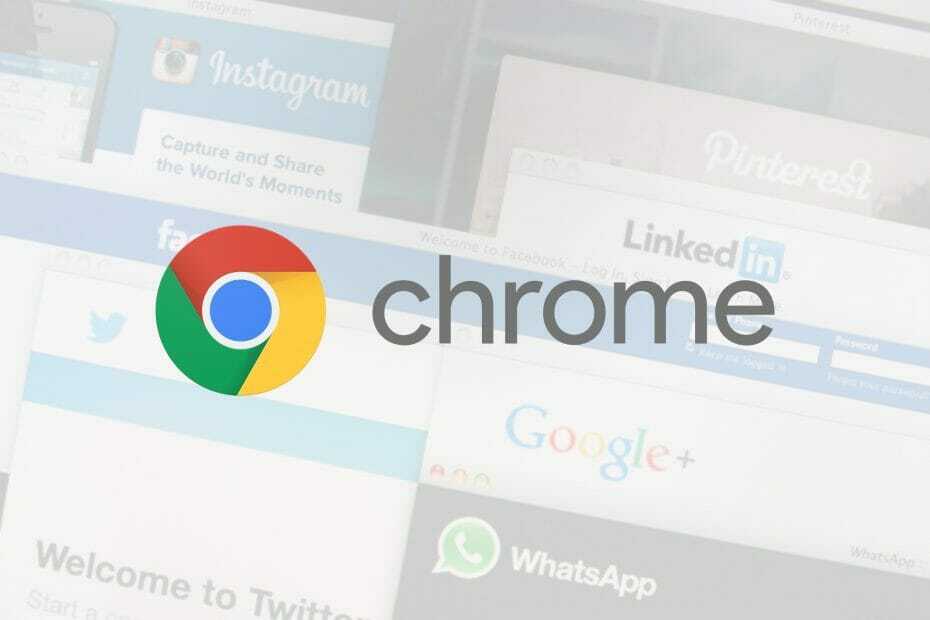
- الترحيل السهل: استخدم مساعد Opera لنقل البيانات الخارجة ، مثل الإشارات المرجعية وكلمات المرور وما إلى ذلك.
- تحسين استخدام الموارد: يتم استخدام ذاكرة RAM بشكل أكثر كفاءة من Chrome
- خصوصية محسنة: شبكة VPN مجانية وغير محدودة مدمجة
- لا توجد إعلانات: يعمل مانع الإعلانات المدمج على تسريع تحميل الصفحات والحماية من استخراج البيانات
- تنزيل Opera
بعض كروم ذكر المستخدمون في المنتديات أن متصفح Google الرئيسي يتم تشغيله بصفحة بيضاء فارغة تمامًا. الصفحات البيضاء ليست غير شائعة ، وقد أبلغ العديد من المستخدمين عن وجود ملف
شاشة الموت البيضاء على أجهزة الكمبيوتر الخاصة بهم.لا تتضمن شاشة Google Chrome الفارغة أية رسائل خطأ. هذه بعض الحلول التي قام المستخدمون بإصلاحها كروم خطأ شاشة بيضاء مع.
كيف يمكنني إصلاح مشاكل الشاشة البيضاء في Chrome؟
- قم بإيقاف تشغيل تسريع الأجهزة
- امسح ذاكرة التخزين المؤقت في Chrome
- حاول استخدام متصفح آخر
- تعطيل كافة الملحقات
- أعد ضبط المتصفح
- تعديل هدف الاختصار في Google Chrome
- أعد تثبيت Google Chrome
1. قم بإيقاف تشغيل تسريع الأجهزة
- انقر على لائحة الطعام رمز في الزاوية اليمنى العليا.
- انقر إعدادات لفتح علامة التبويب في اللقطة أدناه مباشرة.
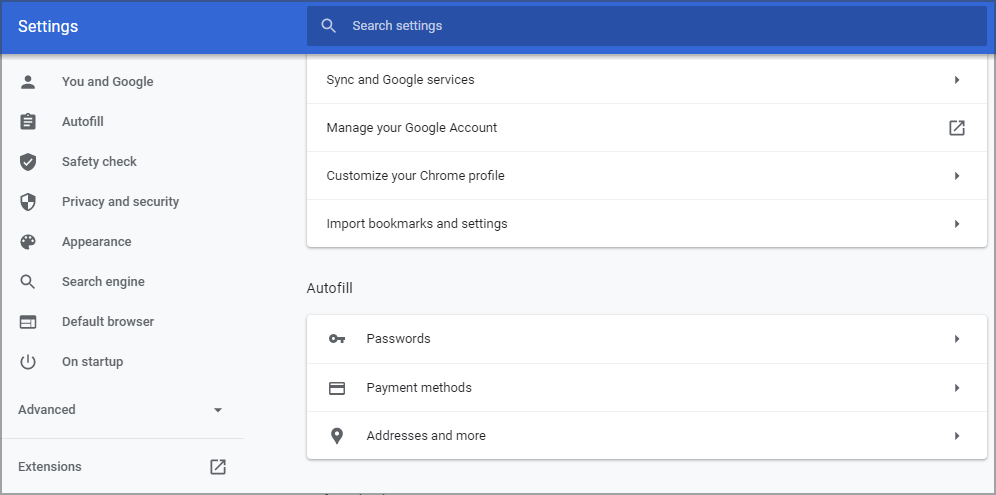
- قم بالتمرير لأسفل علامة التبويب "الإعدادات" ، وانقر فوق متقدم.
- ثم قم بتبديل ملف استخدم تسريع الأجهزة عند توفرها الانطلاق.
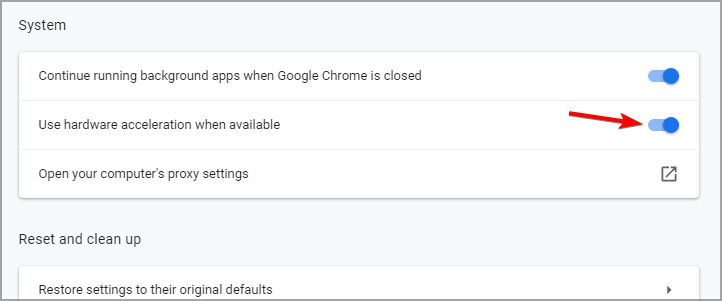
بعد تعطيل هذه الميزة ، تحقق من اختفاء الشاشة البيضاء في Google Chrome.
2. امسح ذاكرة التخزين المؤقت في Chrome
- اضغط على Chrome's Ctrl + Shift + Delete مفتاح التشغيل السريع لفتح نافذة مسح بيانات التصفح.
- حدد ملف متقدم التبويب.
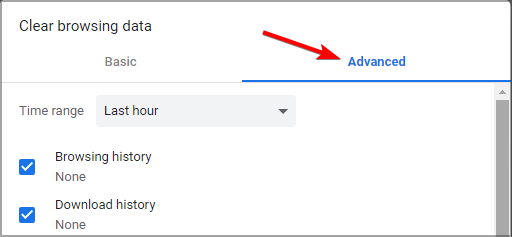
- يختار كل الوقت في القائمة المنسدلة.
- حدد ملف الصور المخبأة, بسكويت, تاريخ التصفح، و الملء التلقائي مربعات الاختيار.
- اضغط على امسح البيانات زر.
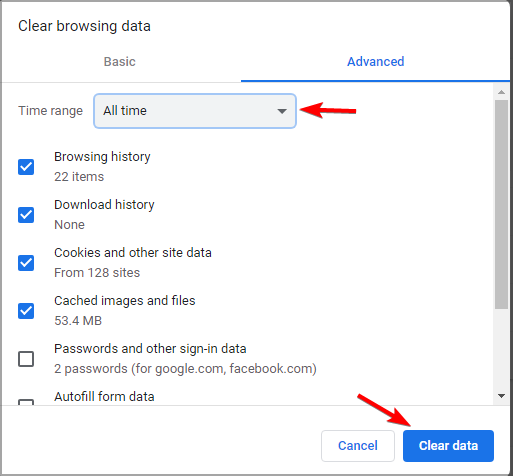
يمكن أن يكون خطأ الشاشة الفارغة في Google Chrome بسبب ذاكرة التخزين المؤقت للمتصفح التالفة. لذلك ، قد يؤدي مسح ذاكرة التخزين المؤقت في Chrome إلى إصلاح المتصفح.
3. حاول استخدام متصفح آخر

إذا كنت تواجه هذه المشكلة على جهاز الكمبيوتر الخاص بك ، فمن الجيد التحقق مما إذا كانت المشكلة تظهر في المتصفحات الأخرى أيضًا.
أوبرا هو بديل رائع لمتصفح Chrome لأنه مبني على نفس المحرك ، مما يعني أن لديه نفس الميزات والدعم لنفس الإضافات.
إلى جانب الميزة الأساسية ، يقدم Opera أيضًا بعض الميزات المجانية المثيرة للاهتمام مثل:
- VPN مجاني
- دمج Facebook Messenger و Instagram و WhatsApp في الشريط الجانبي
- خيارات التخصيص
- المدمج في Adblocker
على عكس Chrome ، لن يرسل Opera أيًا من معلوماتك إلى Google ، وبفضل التتبع والحماية من البرامج الضارة ، يمكنك أن تطمئن إلى أنك آمن على الإنترنت.

أوبرا
هل تواجه مشكلات في الشاشة البيضاء مع Google Chrome؟ جرب استخدام Opera للحصول على تجربة تصفح خالية من الأخطاء وآمنة!
4. تعطيل كافة الملحقات
- انقر على لائحة الطعام زر والذهاب إلى أدوات أكثر. ثم حدد ملحقات.
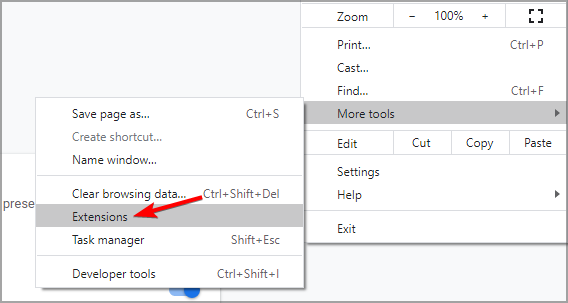
- انقر فوق المفتاح الموجود بجوار الامتداد الذي تريد تعطيله.
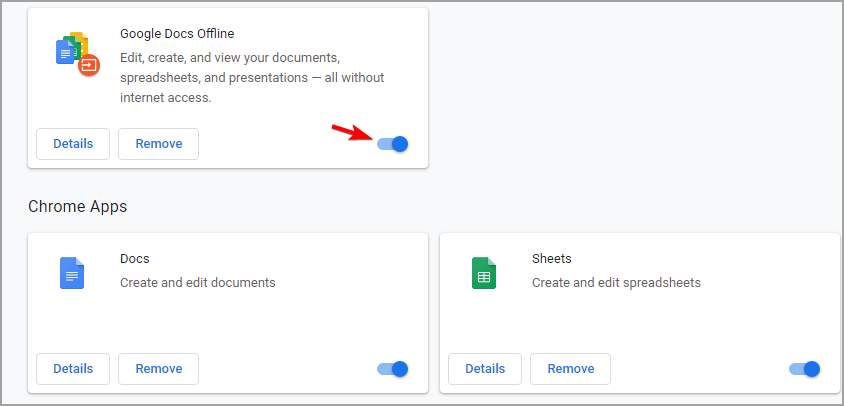
- كرر ذلك لجميع الامتدادات المتاحة.
- تحقق من حل المشكلة.
إذا لم تعد الشاشة البيضاء في Chrome تظهر بعد الآن ، فقم بتمكين الإضافات واحدة تلو الأخرى حتى تتمكن من إعادة إنشاء المشكلة والعثور على السبب.
الآن فقط قم بإزالة تلك الملحقات لإصلاح المشكلة بشكل دائم.
5. أعد ضبط المتصفح
- لإعادة تعيين هذا المتصفح ، انقر فوق لائحة الطعام الرمز واختيار إعدادات من القائمة.

- اضغط على متقدم زر.

- قم بالتمرير لأسفل إلى ملف قسم إعادة الضبط والتنظيف اختيار.
- انقر على استعادة الإعدادات إلى الإعدادات الافتراضية الأصلية اختيار.
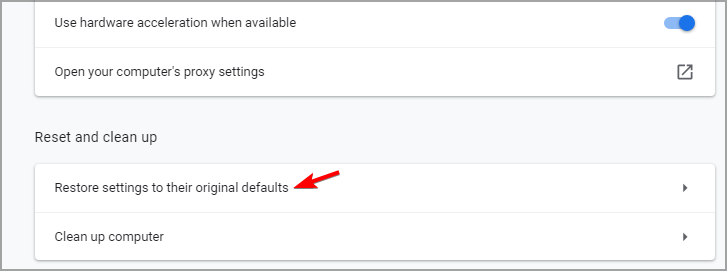
- ثم حدد ملف اعادة الضبط اختيار.
ستؤدي إعادة تعيين Google Chrome إلى مسح بيانات المتصفح وإيقاف تشغيل جميع ملحقات الجهات الخارجية ، والتي يمكن أن تكون عاملاً آخر وراء مشكلة الشاشة الفارغة في Chrome.
6. تعديل هدف الاختصار في Google Chrome
- أولاً ، تأكد من إغلاق Google Chrome تمامًا.
- انقر بزر الماوس الأيمن فوق رمز اختصار سطح المكتب لمتصفح Chrome وحدد الخصائص.

- حدد ملف الاختصار التبويب.
- الدخول –تعطيل- gpu ونهاية مربع النص الهدف كما هو موضح أدناه مباشرة.
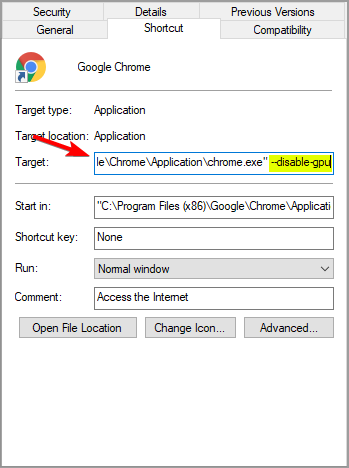
- انقر فوق تطبيق و نعم لحفظ التغييرات.
ذكر بعض المستخدمين أن Google Chrome لا يعرض حتى شريط URL أو علامة التبويب "الإعدادات" عندما يفتح المتصفح بشاشة فارغة.
في هذه الظروف ، قام بعض المستخدمين بإصلاح المشكلة عن طريق إدخال –disable-GPU في نهاية مسار هدف اختصار Chrome ، لذلك نشجعك على تجربة ذلك.
7. أعد تثبيت Google Chrome
- افتح ال تطبيق الإعدادات عن طريق الضغط مفتاح Windows + I على لوحة المفاتيح الخاصة بك.
- انتقل إلى ملف تطبيقات القطاع الثامن.

- يختار جوجل كروم وانقر فوق الغاء التثبيت.
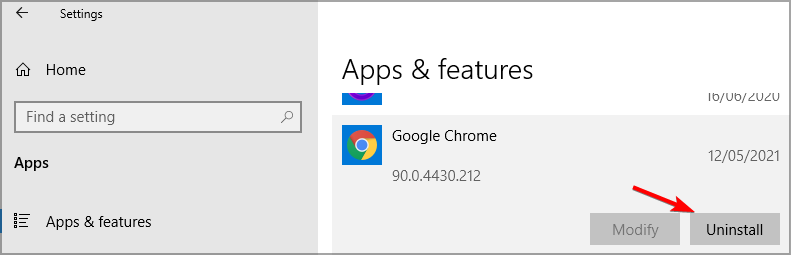
- اتبع التعليمات التي تظهر على الشاشة لإكمال العملية.
- بمجرد إزالة Chrome ، قم بتثبيته مرة أخرى.
لضمان إزالة Google Chrome تمامًا ، إلى جانب جميع ملفاته وإدخالات التسجيل ، يجب عليك استخدام برنامج مخصص لإلغاء التثبيت.
⇒احصل على IObit Uninstaller Pro
يمكن أن تكون الشاشة البيضاء في Google Chrome مشكلة كبيرة ، لكننا نأمل أن تساعدك حلولنا في حل هذه المشكلة.
هل تمكنت من حل هذه المشكلة بحل مختلف؟ واسمحوا لنا أن نعرف في قسم التعليقات أدناه.
 هل ما زلت تواجه مشكلات؟قم بإصلاحها باستخدام هذه الأداة:
هل ما زلت تواجه مشكلات؟قم بإصلاحها باستخدام هذه الأداة:
- قم بتنزيل أداة إصلاح الكمبيوتر تصنيف عظيم على TrustPilot.com (يبدأ التنزيل في هذه الصفحة).
- انقر ابدأ المسح للعثور على مشكلات Windows التي قد تتسبب في حدوث مشكلات بجهاز الكمبيوتر.
- انقر إصلاح الكل لإصلاح المشكلات المتعلقة بالتقنيات الحاصلة على براءة اختراع (خصم حصري لقرائنا).
تم تنزيل Restoro بواسطة 0 القراء هذا الشهر.


![يمكن أن يؤدي هذا النوع من الملفات إلى الإضرار بجهاز الكمبيوتر لديك لتنبيه Chrome [FIX]](/f/d871bce2594d9d95a05f60f589fdc686.jpg?width=300&height=460)